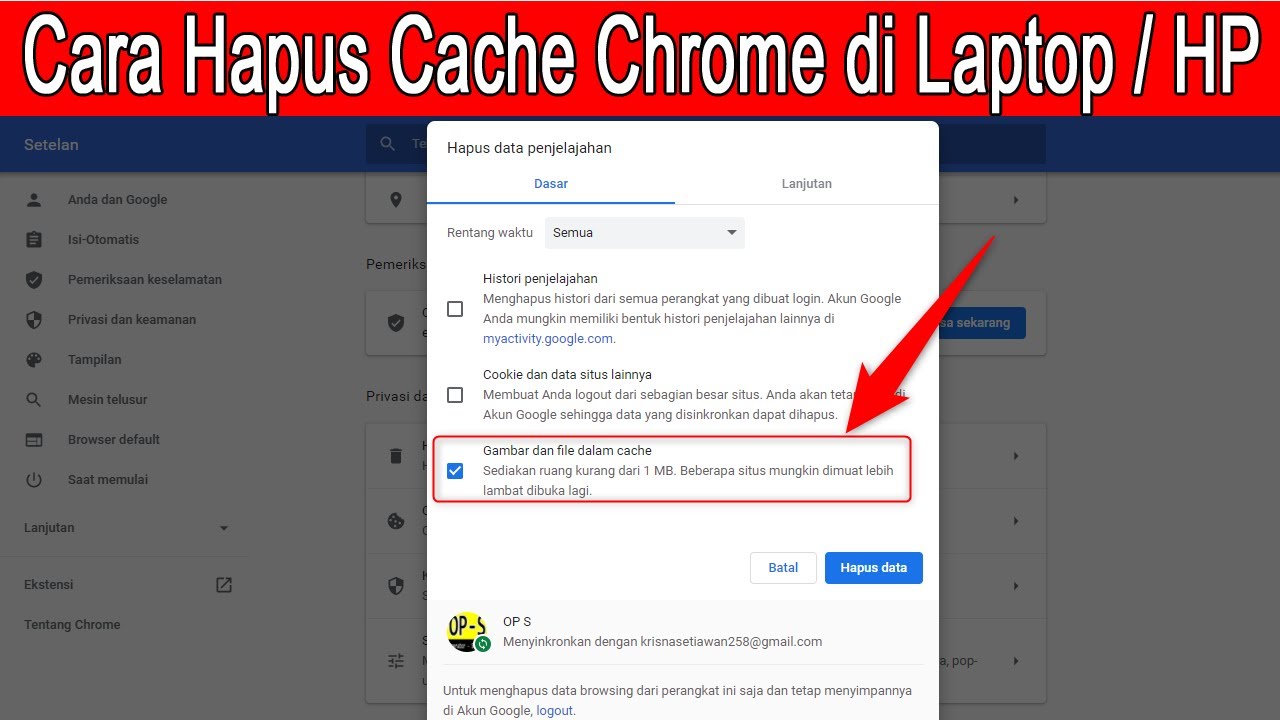Hai, apa kabar? Peramban web Chrome yang banyak digunakan dikenal memiliki kinerja yang cepat dan efisien. Namun, seiring berjalannya waktu, cache Chrome dapat menumpuk dan memperlambat kinerja laptop Anda. Dalam artikel ini, kami akan membagikan beberapa tips efektif untuk menghapus cache Chrome di laptop Anda.
Dengan mengikuti langkah-langkah ini, Anda dapat meningkatkan kecepatan dan efisiensi browser Chrome Anda. Jadi, silakan lanjutkan membaca untuk mempelajari cara menghapus cache Chrome dengan mudah dan efektif.
Jenis-Jenis Cache
Memori cache merupakan komponen penting dalam laptop yang berfungsi menyimpan data yang sering diakses agar dapat diakses lebih cepat. Pada laptop, ada beberapa jenis cache yang umum ditemukan:
- L1 Cache (Level 1 Cache): Cache berukuran kecil yang terintegrasi pada prosesor. Menyimpan data dan instruksi yang paling sering digunakan.
- L2 Cache (Level 2 Cache): Cache berukuran lebih besar yang juga terintegrasi pada prosesor. Menyimpan data yang tidak ditemukan di L1 cache.
- L3 Cache (Level 3 Cache): Cache berukuran terbesar yang biasanya berada di luar prosesor. Menyimpan data yang tidak ditemukan di L1 dan L2 cache.
- SRAM Cache: Cache berkecepatan tinggi yang menggunakan memori SRAM.
- DRAM Cache: Cache berkapasitas besar yang menggunakan memori DRAM.
Alasan Menghapus Cache Chrome
Menghapus cache Chrome pada laptop secara berkala sangat dianjurkan untuk meningkatkan kinerja dan stabilitas browser. Cache menyimpan data sementara seperti gambar, skrip, dan file lainnya untuk mempercepat pemuatan halaman.
Meskipun bermanfaat, cache yang menumpuk dapat menyebabkan masalah seperti waktu pemuatan laman yang lambat, kerusakan data, atau bahkan kerusakan browser.
Menghapus cache secara teratur dapat mengatasi masalah ini, menyegarkan data, dan membuat Chrome berfungsi lebih efisien. Selain itu, menghapus cache dapat mengosongkan ruang penyimpanan, yang bermanfaat bagi laptop dengan kapasitas terbatas.
Cara Menghapus Cache Chrome melalui Pengaturan
Membersihkan cache Chrome secara berkala dapat meningkatkan kinerja browser. Berikut 3 cara mudah melakukannya melalui Pengaturan:
- Akses Menu Chrome: Klik ikon titik tiga pada sudut kanan atas Chrome, lalu pilih “Pengaturan”.
- Temukan Pengaturan Privasi: Gulir ke bawah dan klik “Privasi dan Keamanan”.
- Hapus Cache: Di bagian “Hapus Data Penjelajahan”, centang “Cookie dan data situs lainnya” dan “Gambar dan file yang di-cache”. Klik “Hapus data” untuk memulai proses pembersihan.
Cara Menghapus Cache Chrome Menggunakan Shortcut
Kamu suka browsing pakai Google Chrome? Tapi kok lama banget, ya? Bisa jadi itu karena cache yang menumpuk. Tenang aja, ada cara gampang buat bersihin cache pakai shortcut.
Yuk, simak: tekan Ctrl+Shift+Del, lalu pilih All time dan pastikan centang Cached images and files. Terakhir, klik Clear data. Gampang, kan? Sekarang, browser kamu pasti jadi lebih ngebut.
Cara Menghapus Cache Chrome Secara Manual
Hapus file cache Chrome secara manual di laptop untuk meningkatkan performa browser dan mengosongkan ruang penyimpanan. Berikut langkah-langkahnya:
- Buka Chrome dan ketik
chrome://settings/clearBrowserDatapada bilah alamat. - Pada bagian “Kisaran waktu”, pilih “Sepanjang waktu”.
- Centang “Cookie dan data situs lainnya” dan “Gambar dan file yang disimpan dalam cache”.
- Klik “Hapus data”.
Tips Efektif Menghapus Cache Chrome
Cache Chrome yang menumpuk dapat memperlambat performa browser. Untuk mengatasi ini, berikut tips efektif menghapus cache Chrome pada laptop:
- Kosongkan cache: Buka Chrome, klik titik tiga di pojok kanan atas, pilih Alat lainnya, lalu Hapus data penjelajahan. Centang Gambar dan file yang di-cache, lalu klik Hapus data.
- Gunakan ekstensi: Pasang ekstensi Cache Clear di Chrome Web Store. Klik ikon ekstensi untuk menghapus cache dengan cepat.
- Jalankan pintasan keyboard: Tekan Ctrl + Shift + Del (Windows) atau Command + Shift + Del (Mac) untuk membuka jendela Hapus data penjelajahan. Centang Gambar dan file yang di-cache, lalu klik Hapus data.
FAQ:
- Apa manfaat menghapus cache Chrome?
Menghapus cache dapat meningkatkan kecepatan browser, mengosongkan ruang penyimpanan, dan mengatasi masalah penjelajahan. - Apakah menghapus cache menghapus data pribadi saya?
Tidak, menghapus cache hanya menghapus file sementara yang digunakan untuk mempercepat penjelajahan. Data pribadi seperti bookmark dan riwayat tetap aman.
Sebagai penutup, semoga artikel Cara Hapus Cache Chrome Laptop: Tips Efektif ini bermanfaat bagi Anda. Ingatlah tiga poin penting berikut:
- Menghapus cache Chrome secara rutin dapat meningkatkan kecepatan browsing dan menghemat ruang penyimpanan.
- Ada beberapa cara mudah untuk menghapus cache Chrome di laptop, termasuk menggunakan shortcut keyboard atau melalui pengaturan browser.
- Tidak perlu khawatir kehilangan data penting, karena cache hanya menyimpan file sementara yang tidak memengaruhi fungsionalitas browser.
Terima kasih telah membaca artikel ini. Jangan lupa untuk membagikannya dengan teman dan kerabat yang juga menggunakan Chrome di laptop mereka. Sampai jumpa di artikel menarik berikutnya!